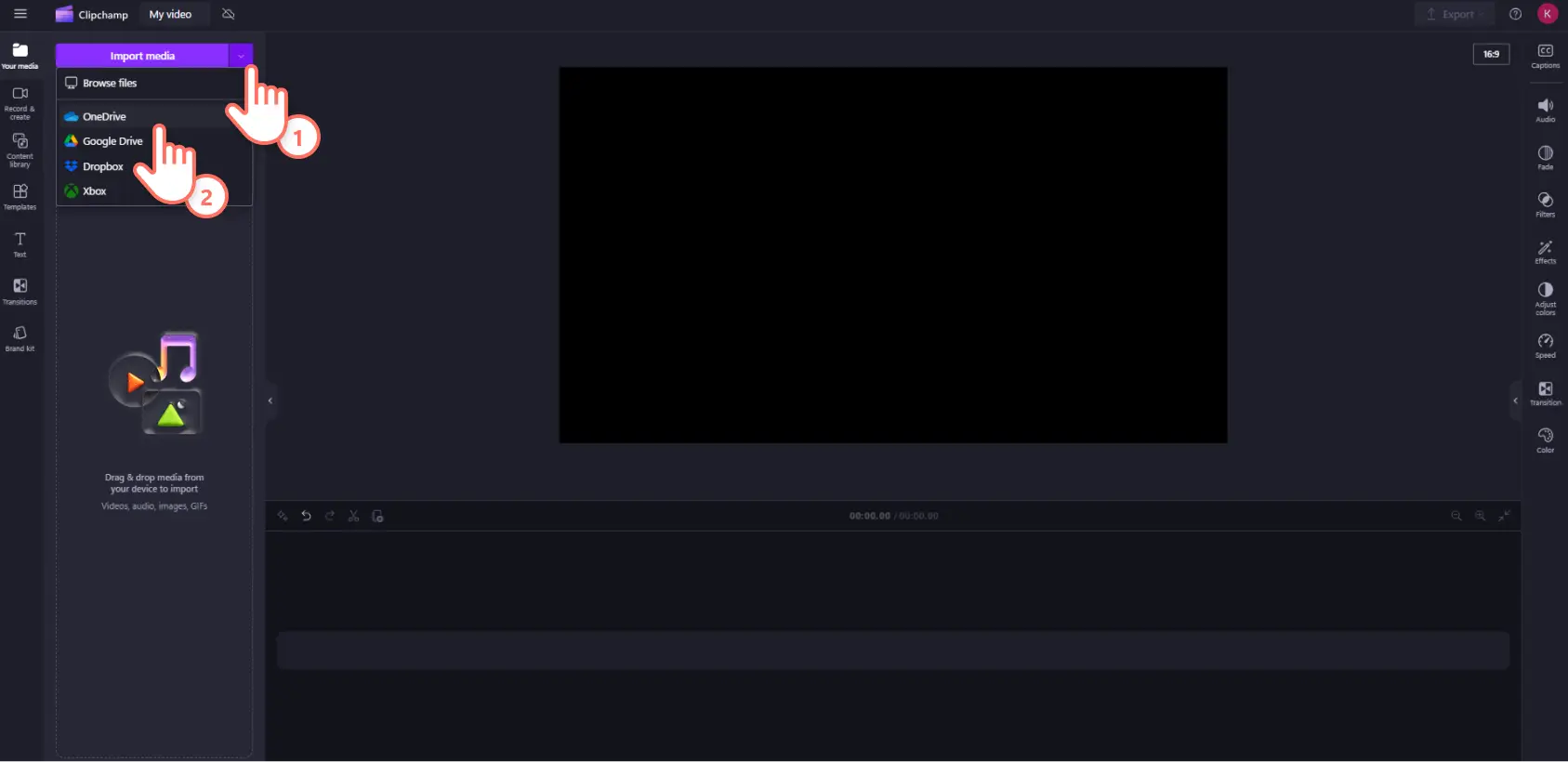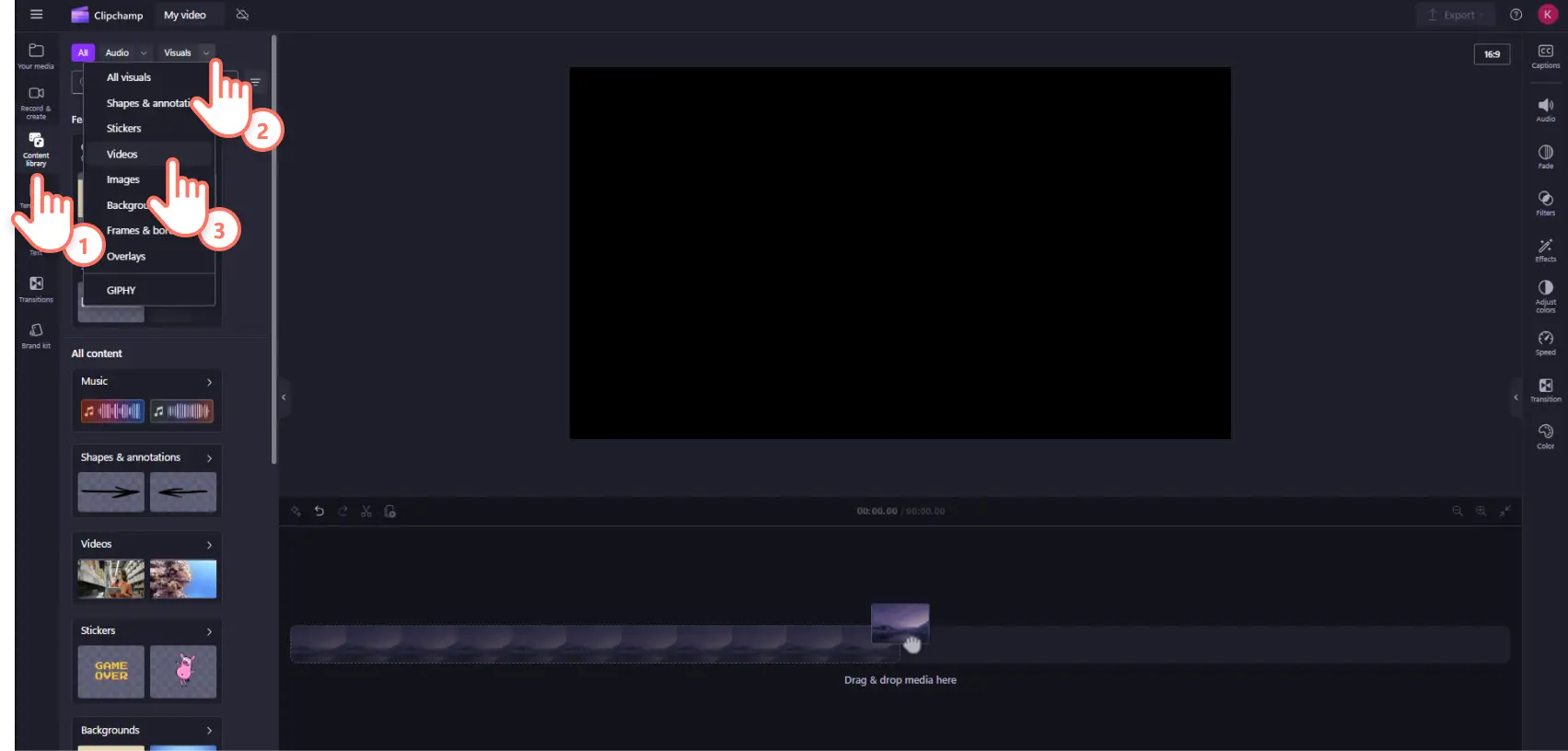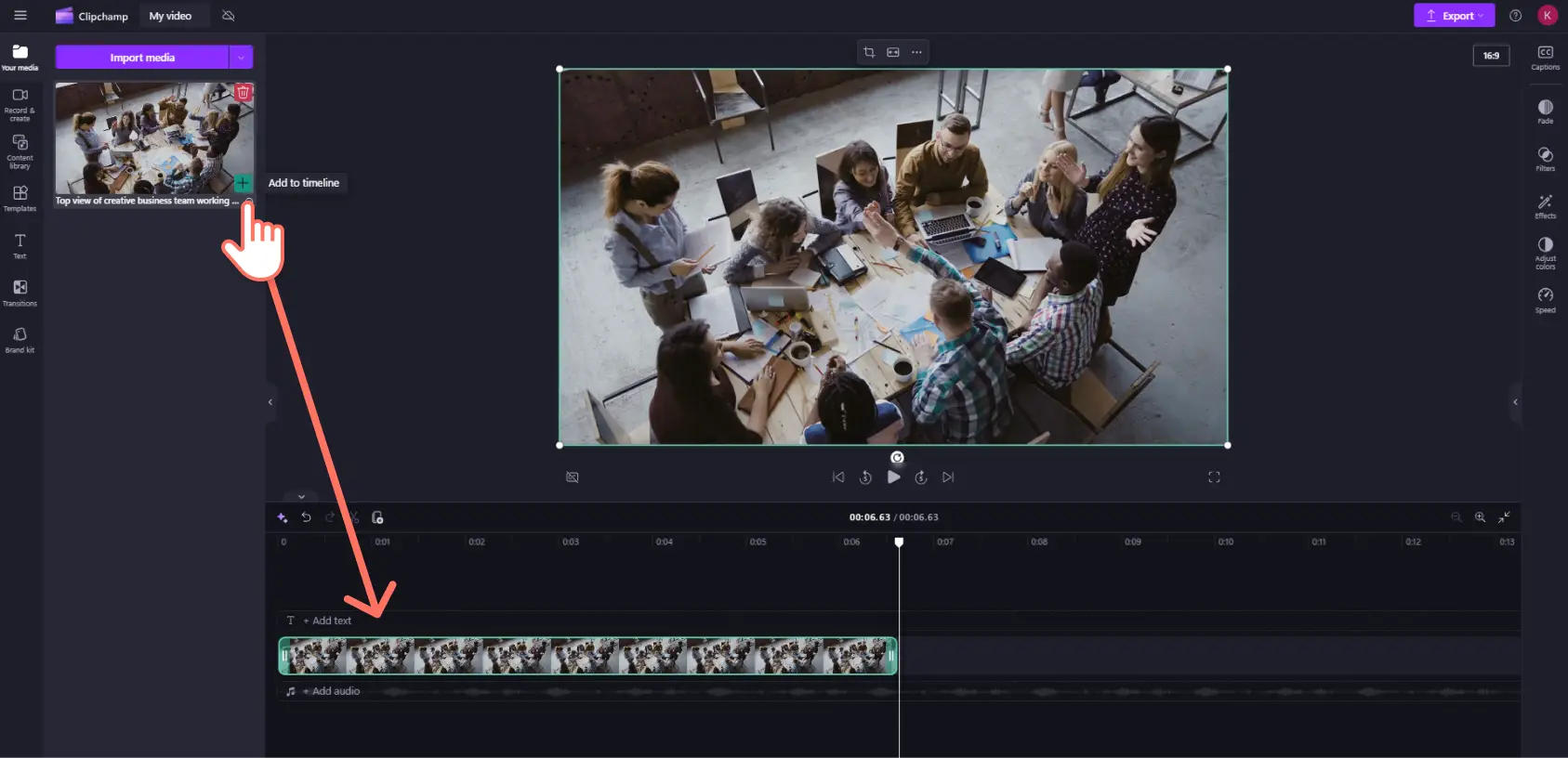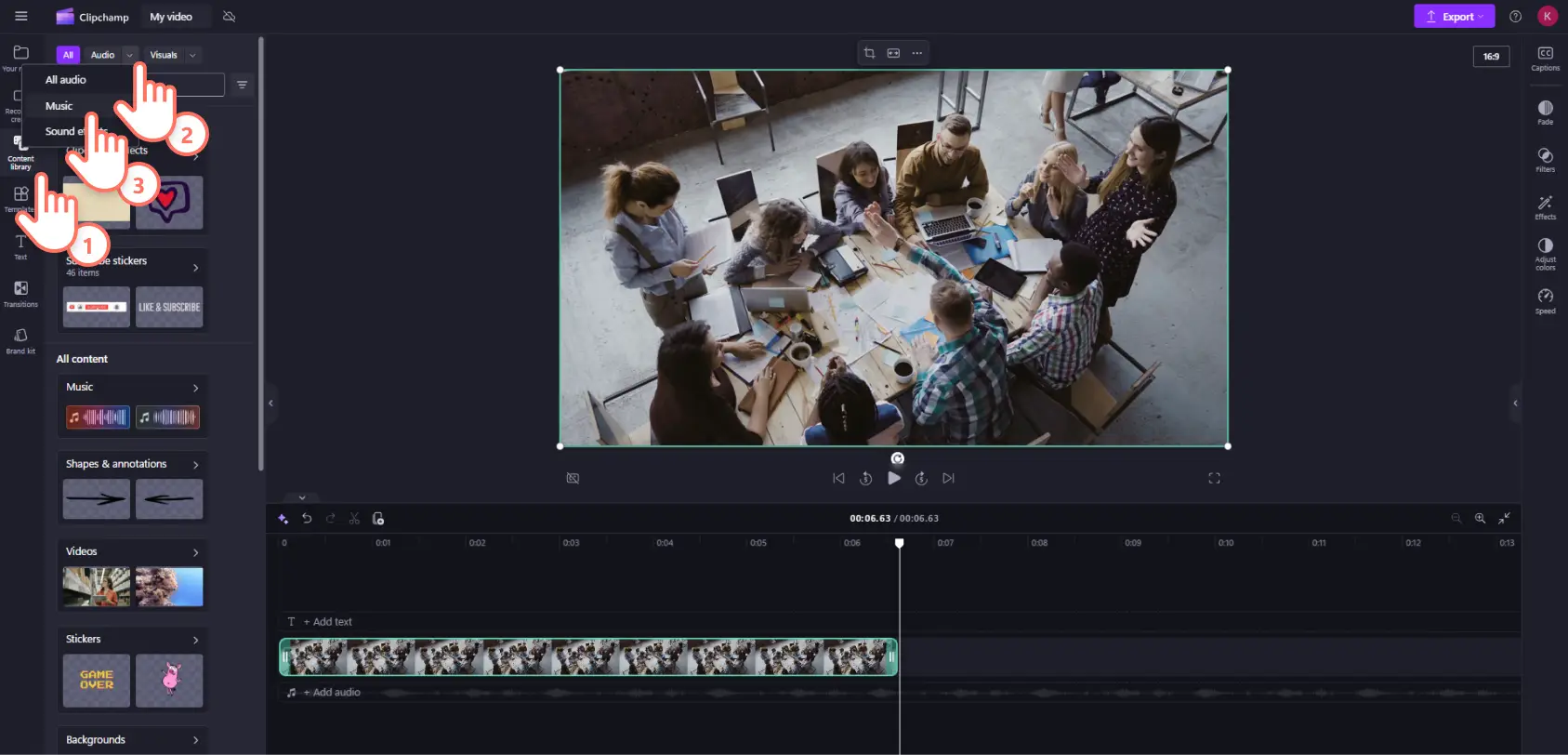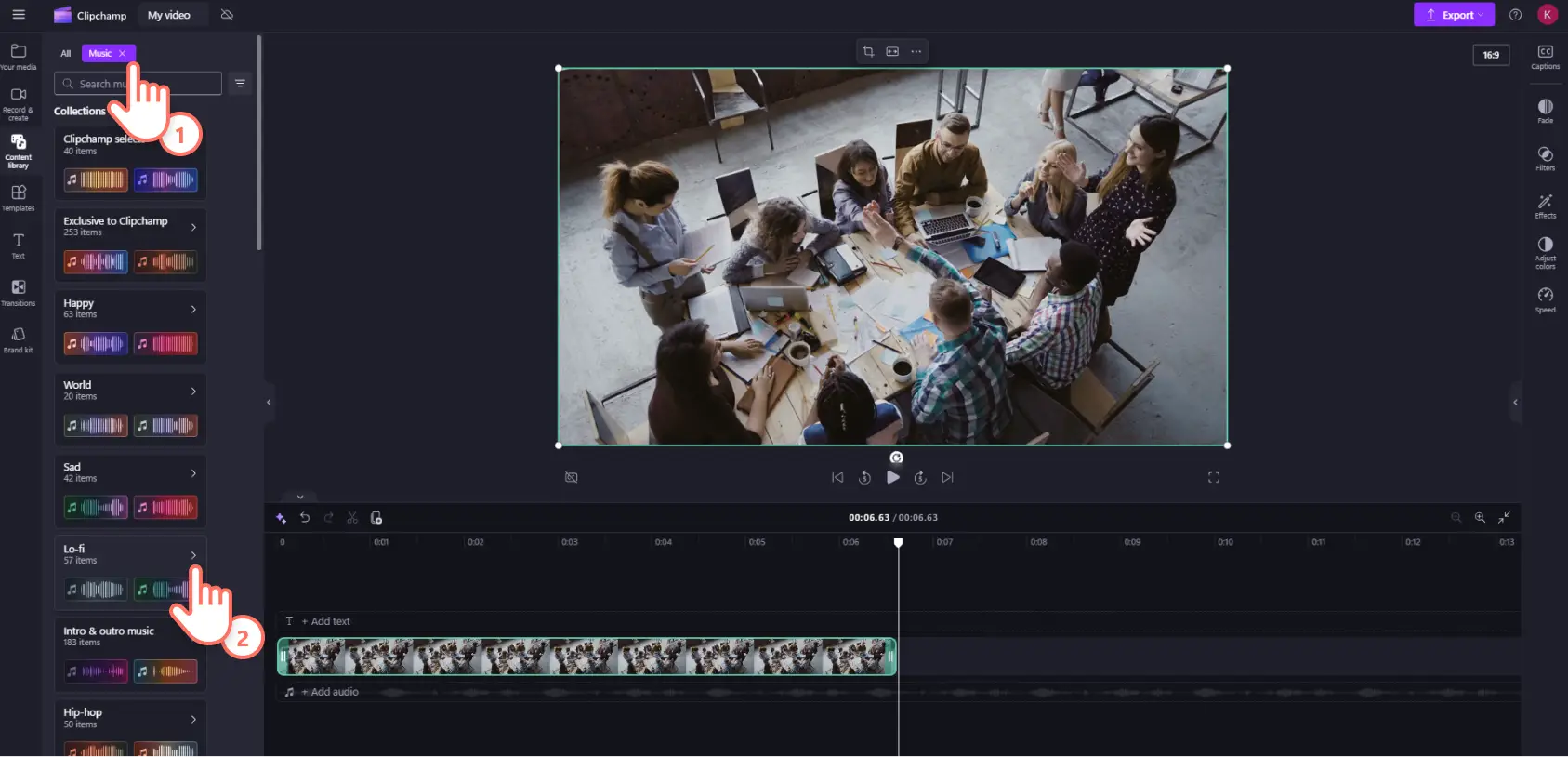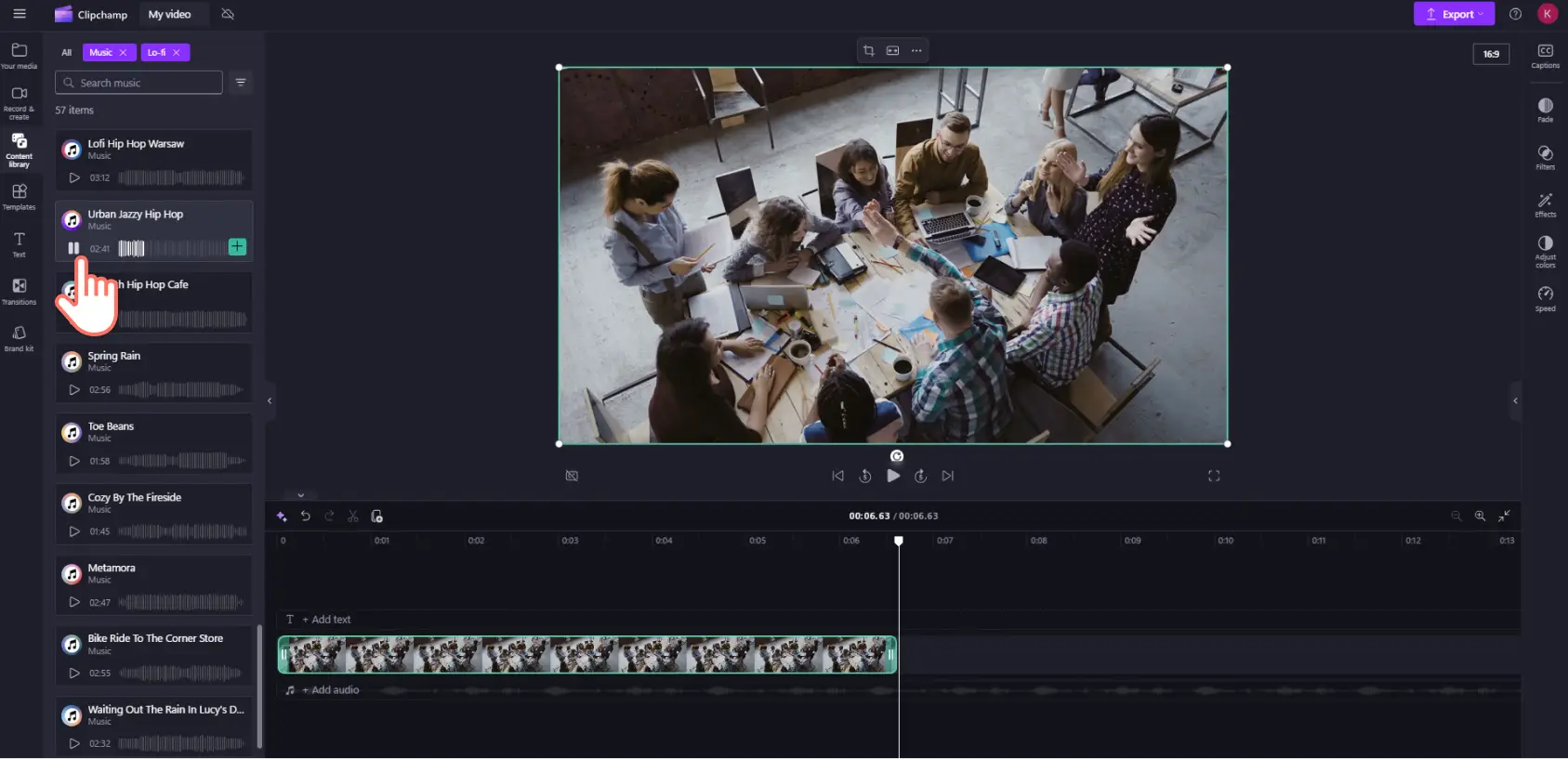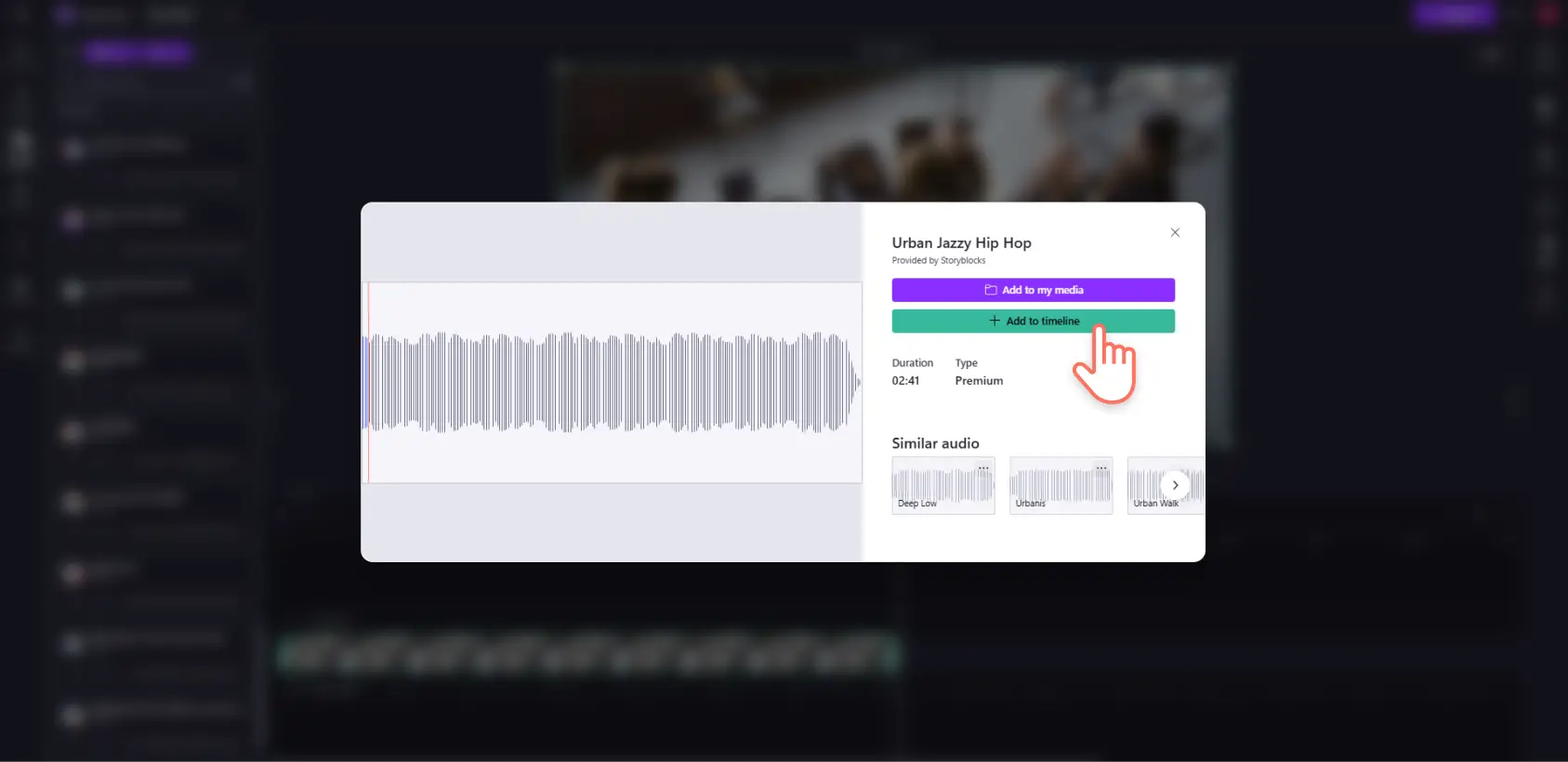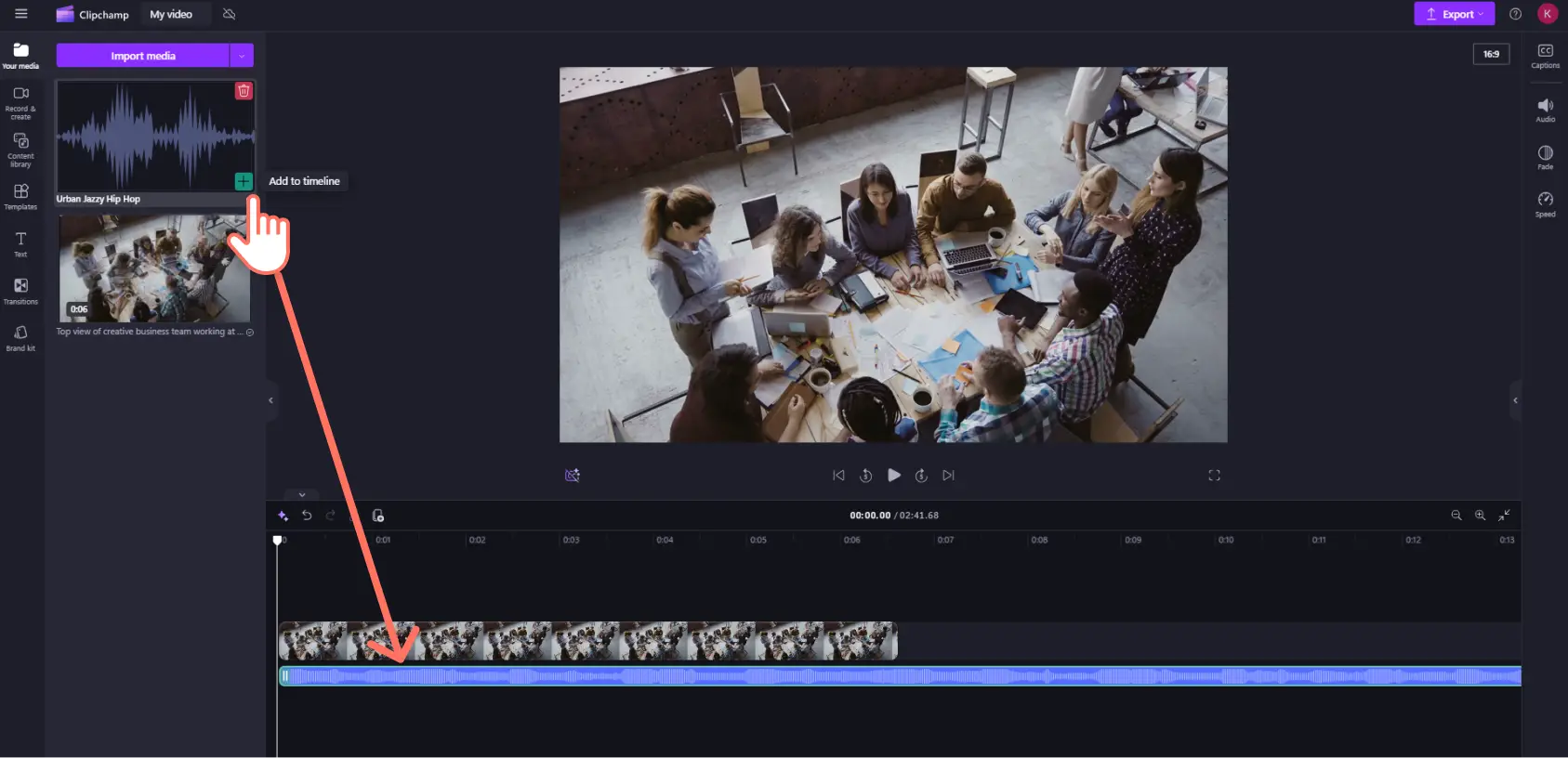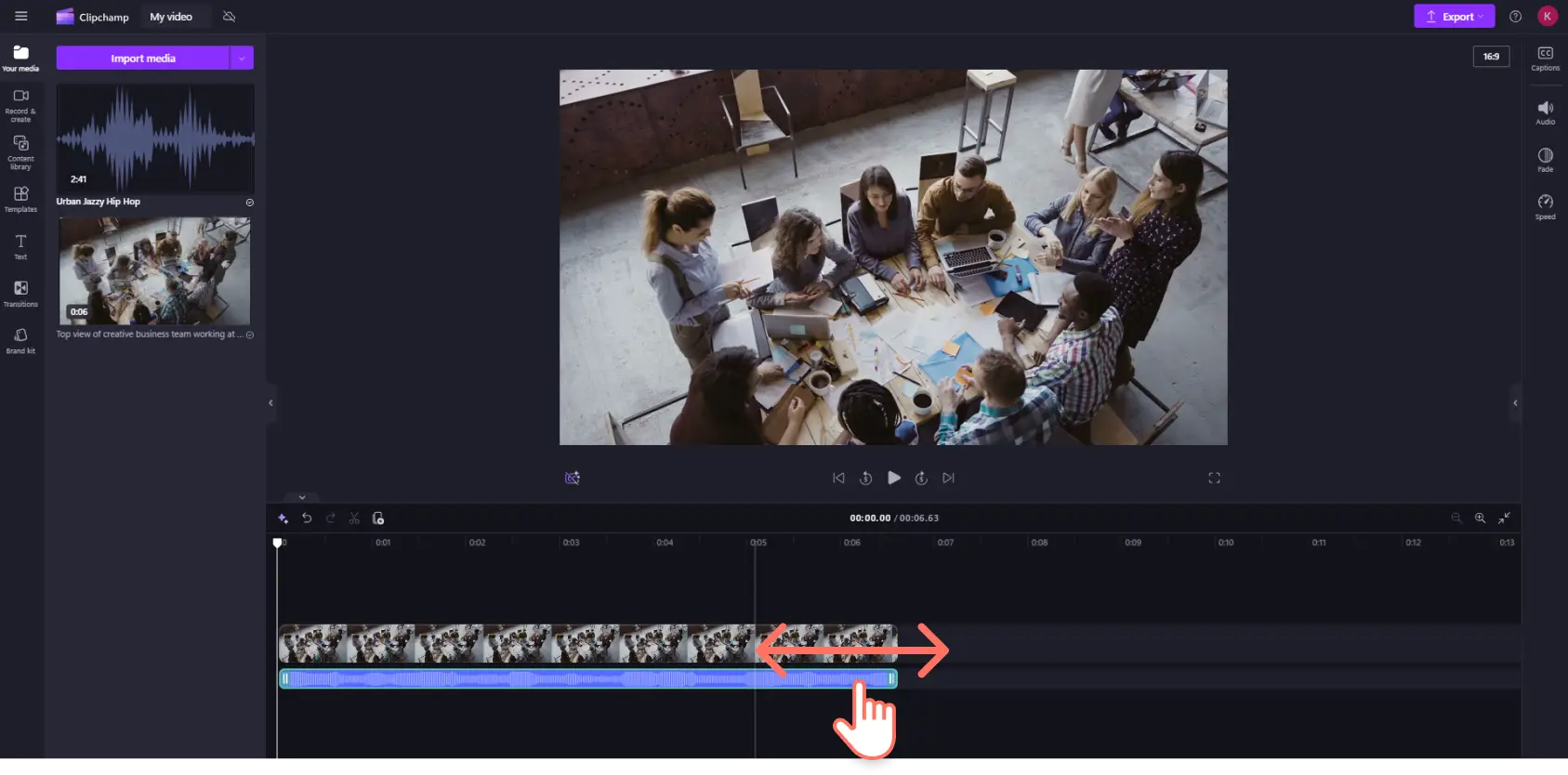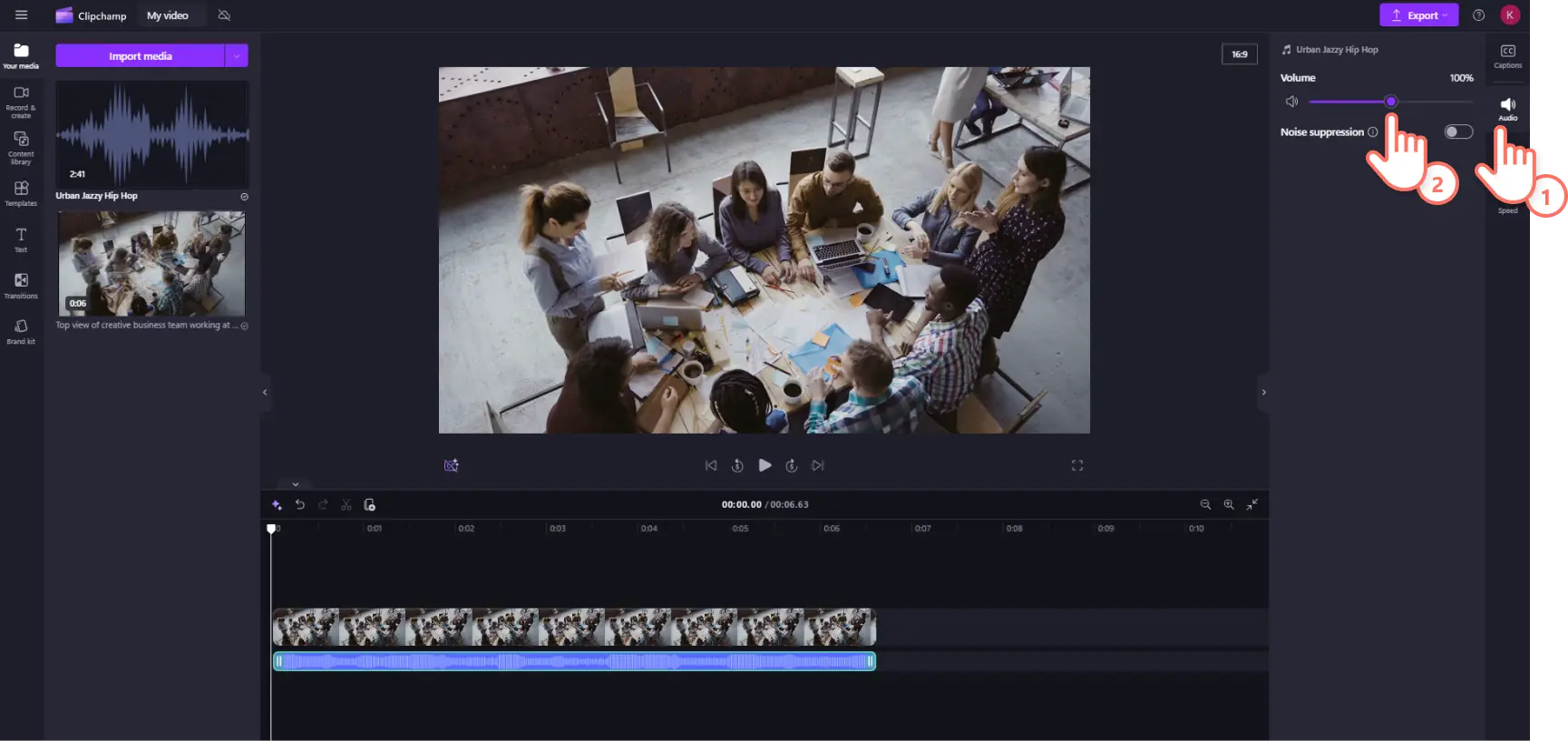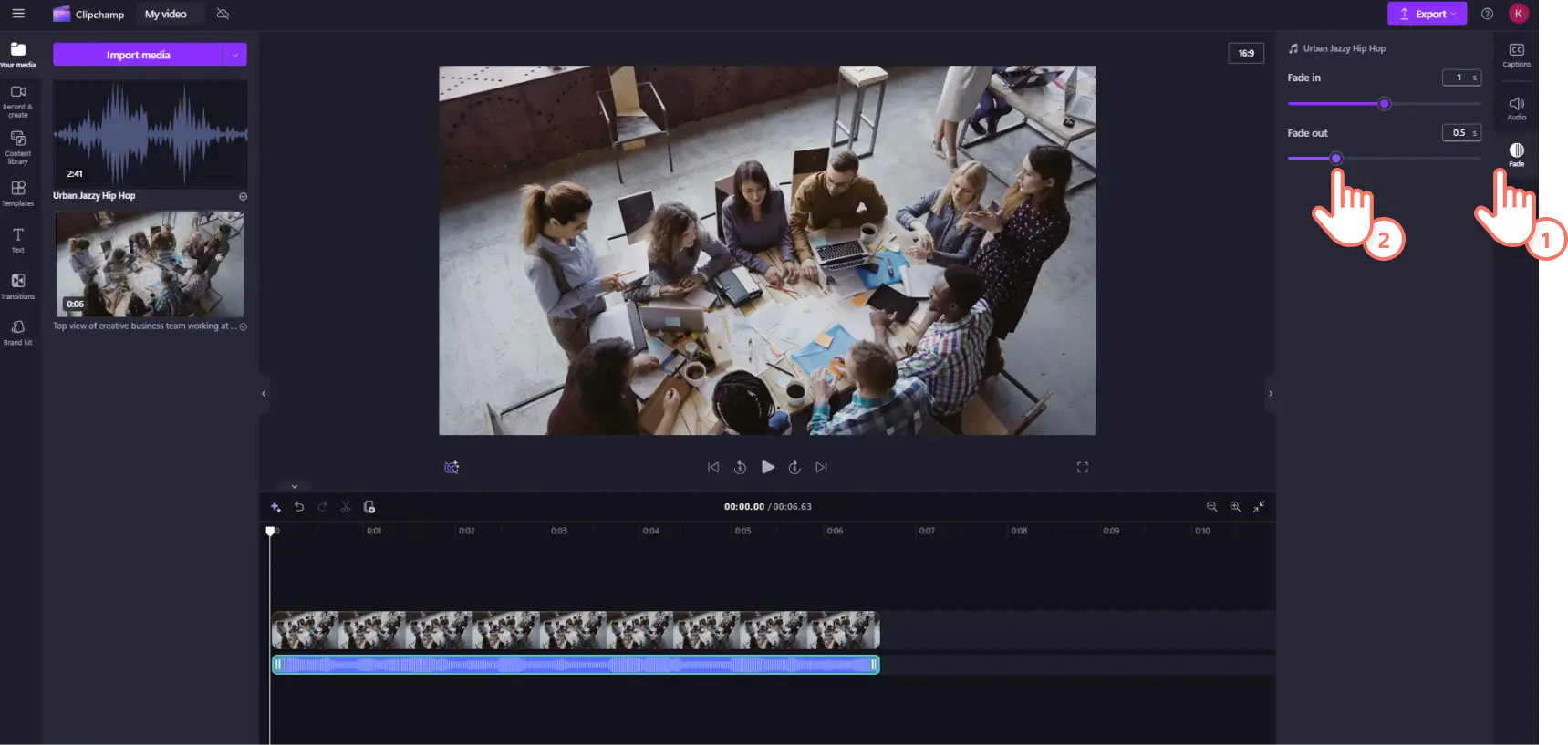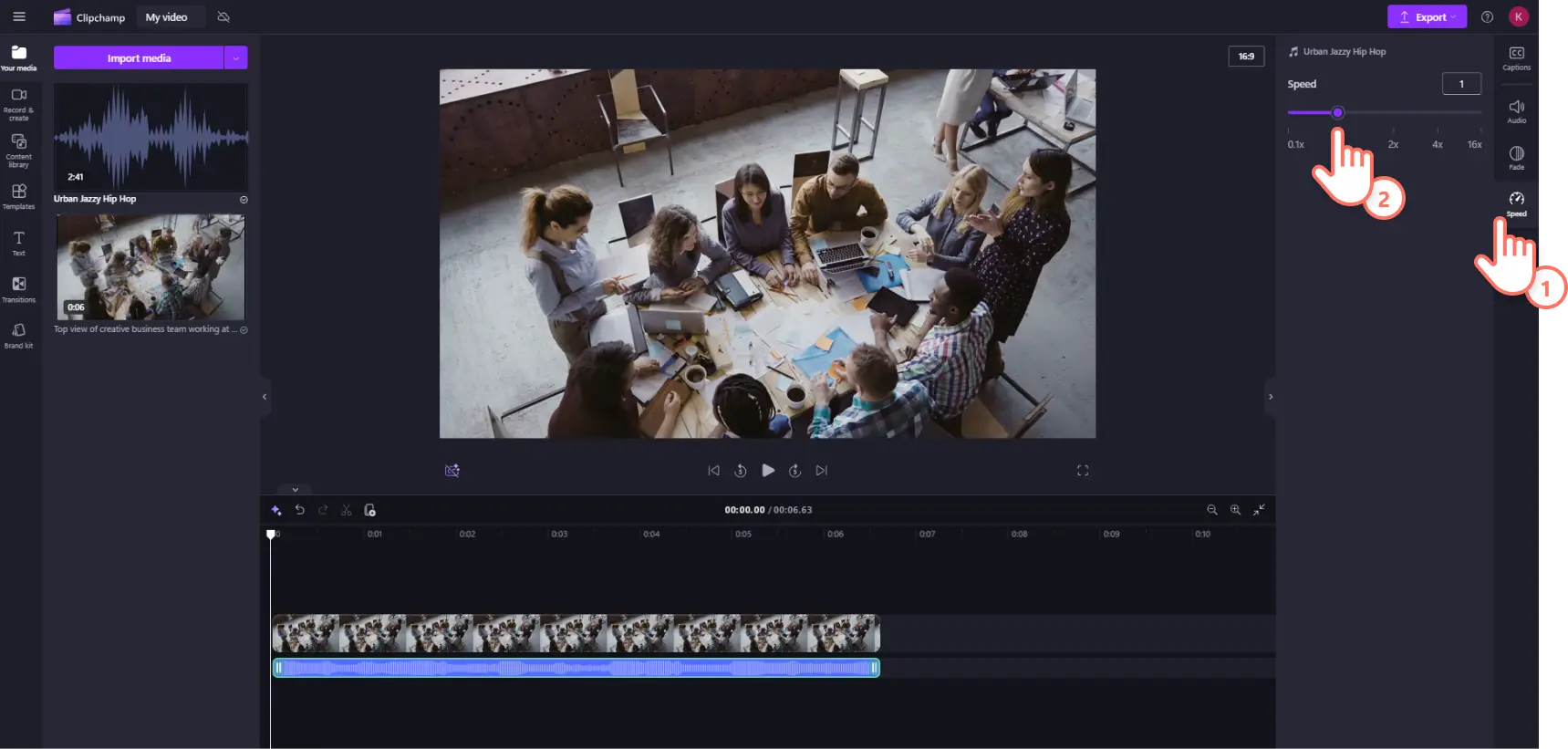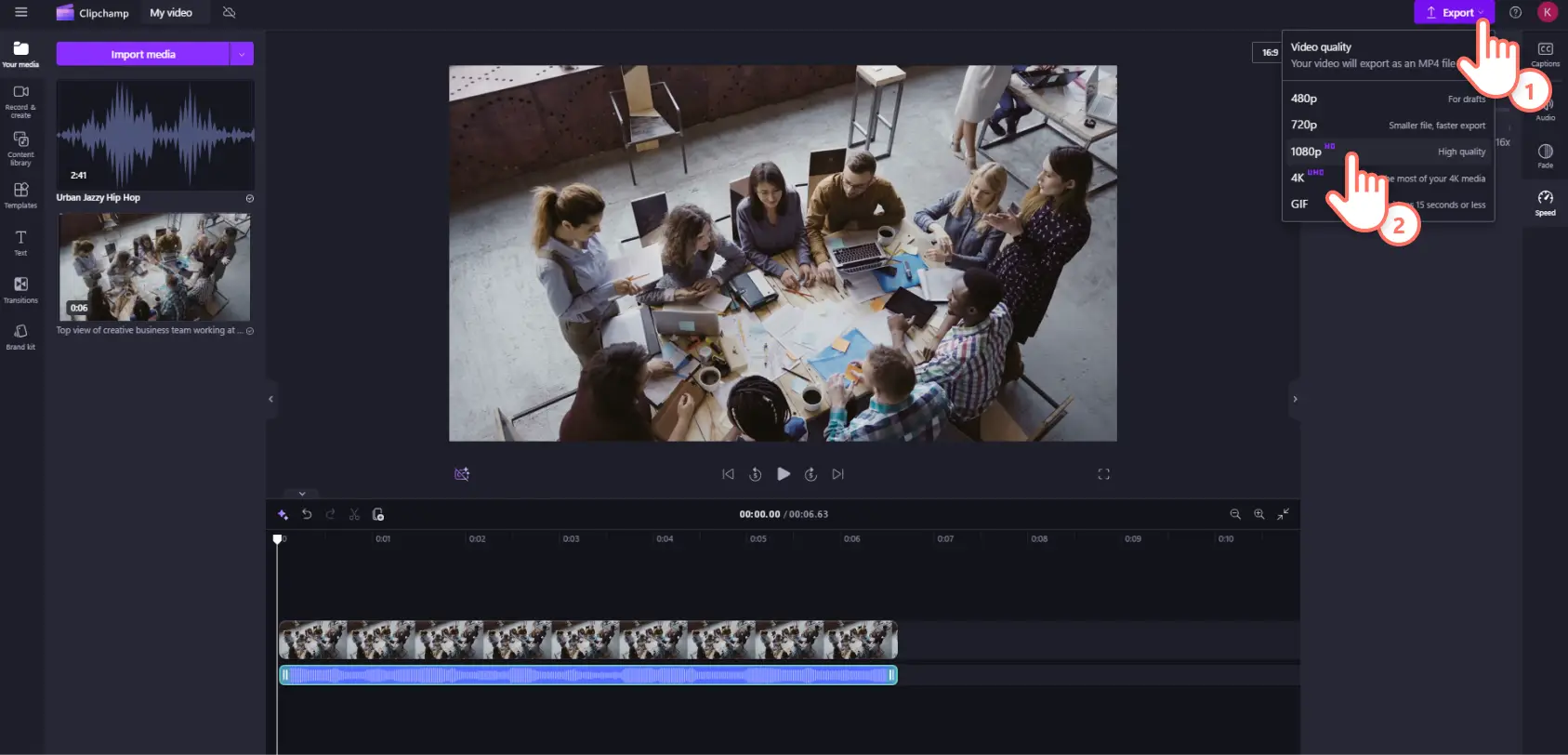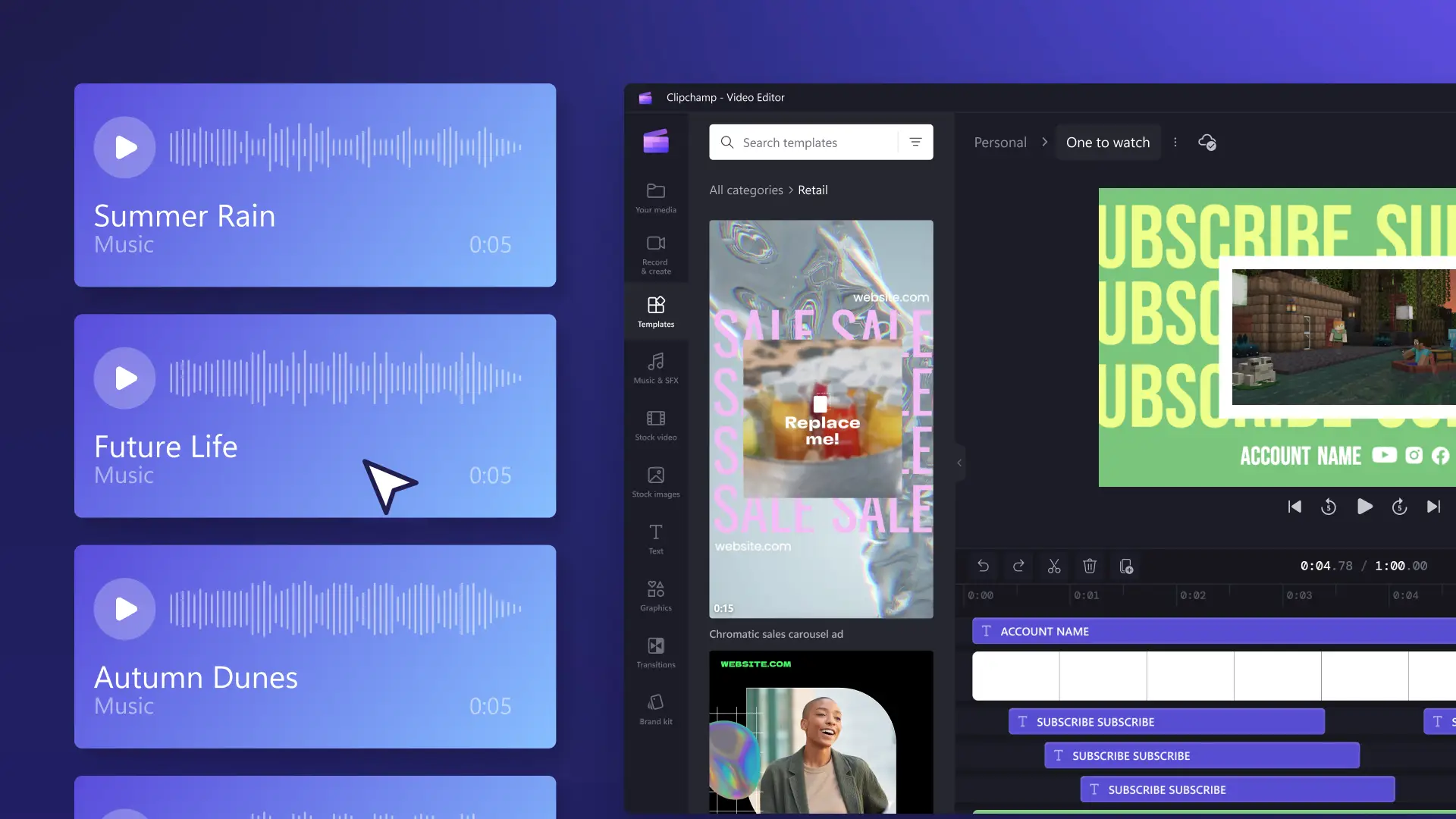"Bemærk! Skærmbillederne i denne artikel er fra Clipchamp til personlige konti. De samme principper gælder for Clipchamp til arbejds- og skolekonti."
På denne side
I alt fra bløde melodier til muntre jingles kan valg af den rette baggrundsmusik give din video liv, i enhver genre eller æstetik. Desværre er ikke al musik gratis at bruge og dele på sociale medier, som f.eks. YouTube. Hvis du ikke kender til ophavsret og royalties, kan tilføjelse af ikke-licenseret og ophavsretligt beskyttet musik til din video medføre demonetarisering, at lyden slås fra, eller at videoen fjernes.
Den gode nyhed er, at Clipchamp har kurateret et indholdsbibliotek, der er fyldt med professionelle og fængende lydsamlinger, der er helt royaltyfri og fri for ophavsret, så du ikke skal bekymre dig om licensering. Gennemse et stort udvalg af musikgenrer og -stemninger, f.eks. hip-hop, trist, uhyggelig og glad. Du kan også finde populære royaltyfri lydeffekter, herunder vindsus, ping- og ding-lyde og eksplosioner.
Udforsk mere om royaltyfri musik, og hvordan du finder det perfekte baggrundsnummer til din video i Clipchamp.
Typer af royaltyfri musik i Clipchamp
Royaltyfri musik, også kendt som royaltyfri licensering, betyder musik, som du kan bruge i dit personlige og kommercielle videoindhold på platforme såsom YouTube og Instagram, uden at du skal betale royalties til kunstneren selv. Der er normalt to forskellige kategorier af royaltyfri musik: betalt og gratis.
Tilføj royaltyfri musik
Royaltyfri musik, der er gratis at bruge, betyder, at lydsporene er gratis, at der ikke kræves nogen betaling. Alt, du skal gøre, er at føje lyden til din video, gemme den og uploade den frit til ethvert socialt medie, f.eks. YouTube.
Clipchamp giver dig adgang til tusindvis af royaltyfri filer fra lydsamlinger fra Storyblocks, som du kan bruge i dine videoer til kommercielle eller andre formål. Udforsk de gratis og premium baggrundsmusiknumre, og find det, der passer perfekt til din video. Du kan også finde YouTube-lydeffekter i Clipchamp.
Betalt royaltyfri musik
Ikke al musik fra samlinger er gratis at bruge. Nogle udbydere kan kræve, at du betaler et gebyr for en engangslicens for at give dig ret til at bruge musikken til personlig eller kommerciel brug. Musikken er stadig royaltyfri, men du kan ikke frit føje den til dine videoer. Hvis du har et betalt abonnement i Clipchamp, har du adgang til alle royaltyfri medier og lydklip i mediesamlinger.
Hvorfor skal du bruge royaltyfri musik i videoer?
Sociale medier, som f.eks. YouTube, Instagram og Facebook, kræver, at brugere følger specifikke musikpolitikker, når de bruger ophavsretligt beskyttet musik. Hvis disse politikker ikke overholdes, fordi der opslås en video, der indeholder ophavsretligt beskyttet musik, kan din video få lyden slået fra, blive fjernet eller blokeret. Det kan endda medføre, at din konto markeres eller lukkes.
Undgå nemt disse problemer med ophavsret ved at fjerne al musik, der er beskyttet af ophavsretten, fra din video, og erstatte den med royaltyfri lydspor. Royaltyfri musik betyder, at du i bund og grund outsourcer licenseringen til en tredjepartsudbyder. Det er vigtigt at bemærke, at royaltyfri musik og uden ophavsret ikke er den samme ting. Nogen gange kan royaltyfri musik stadig modtage en advarsel om krænkelse af ophavsretten. Hvis dette sker med royaltyfri lyd fra Clipchamp, skal du se denne hjælpeartikel til fejlfinding.
Sådan bruger du royaltyfri baggrundsmusik i Clipchamp
Trin 1. Importér videoer, eller vælg indhold fra samlinger
Importér dine egne videoer, fotos og lyd ved at klikke på knappen Importér medier på fanen Medier på værktøjslinjen for at gennemse filer på din computer, eller opret forbindelse til dit OneDrive.
Du kan også bruge gratis mediesamlinger såsom videoklip, videobaggrunde og musiksamlinger. Klik på fanen Indholdsbibliotek på værktøjslinjen, og klik på rullepilen for visuelle elementer og derefter på Videoer. Du kan også søge i forskellige samlingskategorier med søgefeltet.
Træk og slip din video til tidslinjen.
Trin 2. Vælg et royaltyfri musiknummer
For at føje musik og lydeffekter fra mediesamlinger til din video skal du klikke på fanen Indholdsbibliotek på værktøjslinjen. Klik derefter på lydindstillingen. Her kan du finde et stort udvalg af musik og lydeffekter, der er royaltyfri, til YouTube og andre sociale medier.
Klik derefter på en lydkategori. Vælg blandt anbefalede lydfiler, al musik eller alle lydeffekter.
Du kan få en forhåndsvisning af en lydfil ved at klikke på knappen Afspil.
Du kan også få vist lydfilen i fuld skærm ved at klikke på sporet. Her kan du se lydens varighed, og om aktivet er tilgængelig gratis eller for premium Clipchamp-konti. Klik på knappen Føj til tidslinje for at føje din lyd til tidslinjen, eller klik på knappen Føj til mine medier for at føje lyden til din mediefane.
Hvis du har føjet medier til din mediefane, kan du navigere tilbage til den sektion i værktøjslinjen. Træk og slip derefter din valgte lydfil til tidslinjen under din video.
Trin 3. Rediger baggrundsmusikken, så den passer til din video
For at trimme din lyd skal du klikke på lydfilen på tidslinjen, så den fremhæves. Flyt håndtagene til venstre for tidslinjen for at trimme musikkens længde. Hvis du trimmer for meget af optagelsen væk fra din musik, skal du blot trække håndtaget tilbage mod højre for at gendanne det, du skar bort.
For at redigere lydstyrken for din musik skal du klikke på fanen Lyd på egenskabspanelet. Brug skyderen til lydstyrke til at gøre din lydstyrke lavere eller højere. Træk mod venstre for lavere eller mod højre for højere lydstyrke.
For at føje ind-/udtoninger til din musik skal du klikke på fanen Ind-/udtoning på egenskabspanelet. Træk skyderne for ind- og udtoning til højre for at tilføje og øge ind-/udtoningen.
For at redigere hastigheden for dit musiknummer skal du klikke på fanen Hastighed på egenskabspanelet. Træk skyderen mod venstre for at sætte dit klips hastigheds ned eller mod højre for at sætte dit klips hastighed op. Vælg mellem 0,1x og op til 16x hastighed, eller indtast en specifik værdi.
Trin 4. Se en forhåndsvisning, og gem din video med musik
Før du gemmer din nye video, skal du sørge for at se en forhåndsvisning af den ved at klikke på knappen Afspil. Når du er klar til at gemme, skal du klikke på knappen Eksportér og vælge en videoopløsning.
Du kan få mere hjælp til at føje royaltyfri baggrundsmusik eller lydeffekter til din video ved at se sådan føjer du lyd til video eller se vores YouTube-selvstudium.
Ofte stillede spørgsmål
Er der ophavsret på royalty-fri musik?
Royalty-fri betyder, at du ikke skal betale for royalties, men du ejer ikke ophavsretten til musikken.Ophavsretten til en sang ejes stadig af kunstneren.
Er al baggrundsmusik i Clipchamp fri for ophavsret?
Al stockmusik i Clipchamp-videoeditoren er fri for ophavsret og royaltyfrit. Men nogle gange kan lyd blive markeret af YouTube og TikTok for krav vedrørende ophavsret. Dette kan normalt bestrides og rettes hurtigt.
What is the best YouTube royalty-free music?
The safest option is the Clipchamp content library which has a large collection of royalty-free and copyright-free music. Another option for creators is the royalty-free music in the YouTube audio library, and United States users can license popular music using the Creator Music service.
Føj flere tricks til dit værktøjssæt til lydredigering, f.eks. Clipchamps gratis værktøj til visualisering af musik, eller du kan se disse begyndervenlige hacks til lydredigering.
Udforsk muligheder for royaltyfri musik i dag med Clipchamp gratis, eller download Clipchamp-appen til Windows.